Sa ikalawang bahagi ng aming serye Pagsisimula sa 3D printing, magkasama kaming tumingin sa pag-unpack at pag-assemble ng 3D printer mula sa brand PRUSSIA. Siyempre, maaari kang bumili ng pre-assembled PRUSA 3D printer, ngunit para makuha ang pinakamahusay na posibleng pag-unawa sa kung paano gumagana ang buong system, lubos kong inirerekomenda na bumili ka ng jigsaw - at mas makakatipid ka. Gayunpaman, napag-usapan namin ang higit pa tungkol sa pagpili ng 3D printer sa nabanggit na nakaraang bahagi ng aming serye.
Maaaring ito ay interesado ka

Kung naabot mo na ang artikulong ito, malamang na mayroon ka nang 3D printer na binuo sa harap mo, na handa nang i-on. Kaya isaksak ang isang dulo ng power cable sa printer at ang isa pa sa socket sa klasikong paraan. Kasunod nito, kinakailangan na ilipat mo ang switch ng kuryente sa aktibong posisyon sa bahagi ng printer kung saan matatagpuan ang mga electronics. Awtomatiko nitong io-on ang 3D printer, na masasabi mo halimbawa ng mga fan na umiikot nang buong bilis sa maikling panahon. Kung ang mga blades ng fan ay nagsimulang hawakan ang isang bagay, halimbawa isang cable, siyempre patayin muli ang printer at ayusin ang mga cable.
Ang aming PRUSA MINI+ printer, na mayroon kami sa opisina ng editoryal, ay kinokontrol sa harap na bahagi, kung saan mayroong malaking color display, kasama ang isang control button sa ibaba nito. Sa sandaling simulan mo ang printer sa unang pagkakataon, maaari kang makakita ng impormasyon na kinakailangang magpasok ng flash disk na may firmware. Sa personal, hindi ko nakita ang mensaheng ito, ngunit kung nakita nito, kunin lamang ang pilak na flash drive mula sa pakete ng printer, ipasok ito sa isang maikling distansya mula sa power cable papunta sa USB connector at isagawa ang pag-install. Tatanungin ka ng 3D printer kung gusto mong dumaan sa panimulang gabay. Lubos kong inirerekomenda ito, siyempre, maliban kung ikaw ay isang advanced na user.

Tutulungan ka ng Gabay sa Pagsisimula sa paunang pag-setup
Ang panimulang gabay na ito ay gagabay sa iyo sa lahat ng mahalaga tungkol sa sistema ng printer. Sa unang screen, makikita mo ang isang paglalarawan ng indibidwal na data na maaaring ipakita sa display - ito ay higit sa lahat ang temperatura, ginamit filament (materyal) at iba pa. Pagkatapos ay tatanungin ka kung mayroon kang filament sensor na nakakonekta sa printer, na matatagpuan sa gitna ng tubo na "lumalabas" mula sa kanang bahagi ng printer. Kasunod nito, ipo-prompt ka ng printer na magsagawa ng tinatawag na self-test, kung saan susuriin ang lahat ng bahagi ng printer. Kung may nangyaring mali sa printer, malalaman mo ito sa pagsubok na ito. Maaaring tumagal ng ilang minuto bago makumpleto ang self-test.
Kung ang pagsusuri sa sarili ay ganap na nakumpleto at ang lahat ay gumagana ayon sa nararapat, pagkatapos ay binabati kita, dahil nagawa mo nang tama ang komposisyon. Gayunpaman, huwag matakot o malungkot kung ang pagsusuri sa sarili ay nagpapakita ng isang error - maaari mong ayusin ang lahat. Alinman sa maaari mong ayusin ang iyong sarili, o maaari kang makipag-ugnayan sa suporta ng PRUSA sa mga website. Sa susunod na hakbang, kakailanganing i-calibrate ang unang layer, kung saan kailangan ang isang filament. Kaya mag-click sa opsyon upang ipasok ang filament at sa susunod na screen piliin ang materyal na PLA, iyon ay, kung ginagamit mo ang sample ng filament na natanggap mo kasama ng printer. Kasunod nito, ang printer ay dapat na tinatawag na "naka-park" at pinainit sa isang tiyak na temperatura.

Pagkatapos ay sasabihan ka na i-thread ang filament sa pamamagitan ng filament sensor. Ito ay makakamit sa pamamagitan ng pagkuha ng filament at pagpasok nito sa tubo na dumikit sa labas ng printer. Kapag nakita ng sensor ang filament, magpatuloy sa pamamagitan ng pagtulak nito sa printer, partikular sa extruder (gitnang bahagi). Patuloy na tulungan ang filament hanggang sa makuha ito ng extruder at magsimulang iunat ito nang mag-isa. Sa sandaling ipakilala mo ang filament, ang plastik ay magsisimulang lumabas sa nozzle pagkaraan ng ilang sandali, na tama. Sa maikling panahon, tatanungin ka ng printer kung tama ang kulay ng filament. Kung ipinakilala mo ang pinakaunang filament, hindi maaaring magkaiba ang kulay. Gayunpaman, ang query na ito ay magiging kapaki-pakinabang sa ibang pagkakataon kapag nagpalit ka ng mga kulay ng filament.

Kapag nakumpleto mo na ang pamamaraang inilarawan sa itaas, makikita mo ang iyong sarili sa interface ng pagkakalibrate ng unang layer. Dapat itong banggitin na ang unang layer ay talagang mahalaga para sa isang 3D printer, at kung hindi mo ito naitakda nang tama, hindi ka makakapag-print. Ang unang layer na pagkakalibrate ay ang uri ng pagkakalibrate na kailangan mong gawin nang paulit-ulit paminsan-minsan kung gusto mong magkaroon ng perpektong kalidad ng pag-print sa lahat ng oras. Masasabing karamihan sa tagumpay ay talagang nakasalalay sa isang maayos na itinakda na unang layer. Kapag nagsimula na ang proseso ng pagkakalibrate, kailangan mong paikutin ang gulong sa ilalim ng display depende sa kung ang nozzle ay dapat gumalaw pataas o pababa. Sa ibaba makikita mo ang ilang mga larawan sa gallery upang gabayan ka sa pag-calibrate sa unang layer. Tatalakayin natin nang detalyado ang pagkakalibrate ng unang layer sa susunod na bahagi ng seryeng ito. Sa pamamagitan ng pagkumpleto ng unang layer na pagkakalibrate, ang paunang gabay ay kumpleto at maaari mong teoretikal na tumalon sa pag-print.
Suporta sa PRUSS
Sa isa sa mga talata sa itaas, binanggit ko na sa kaso ng mga problema sa printer, maaari kang makipag-ugnay sa suporta ng PRUSA, na magagamit para sa iyo 24/7. Ang suporta sa PRUSA ay matatagpuan sa website prusa3d.com, kung saan kailangan mo lang i-tap ang Chat ngayon sa kanang sulok sa ibaba, at pagkatapos ay punan ang kinakailangang impormasyon. Maraming mga indibidwal ang "lumura" sa mga printer ng PRUSA, dahil sa kanilang mas mataas na presyo. Dapat tandaan, gayunpaman, na bilang karagdagan sa printer bilang ganoon at malinaw na mga materyales, ang presyo ay kasama rin ang walang tigil na suporta na magpapayo sa iyo sa bawat oras. Bilang karagdagan, mayroon kang access sa iba pang mga dokumento, mga tagubilin at iba pang sumusuportang data, na makikita mo sa website help.prusa3d.com.


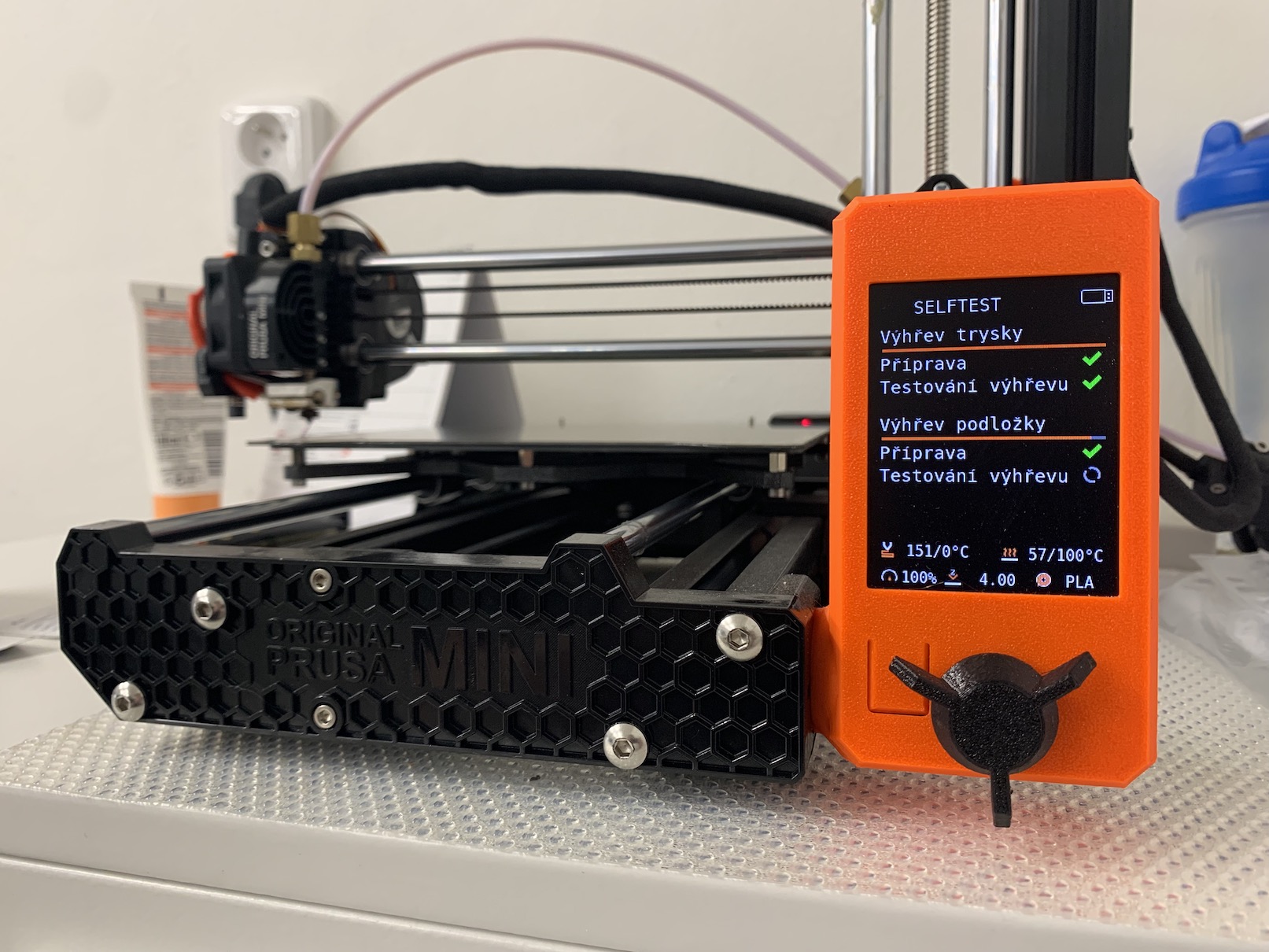






Bumili na ngayon si Průša ng stake sa isa pang tagagawa ng Czech ng mga 3D printer – Trilab: https://trilab3d.com/cs/ Nabanggit ko ito minsan, ngunit ang Trilab ay medyo katulad sa disenyo sa mga produkto ng Apple. Printer lang ito para sa mga negosyo, hindi ito para sa amin na mga hobbyist.